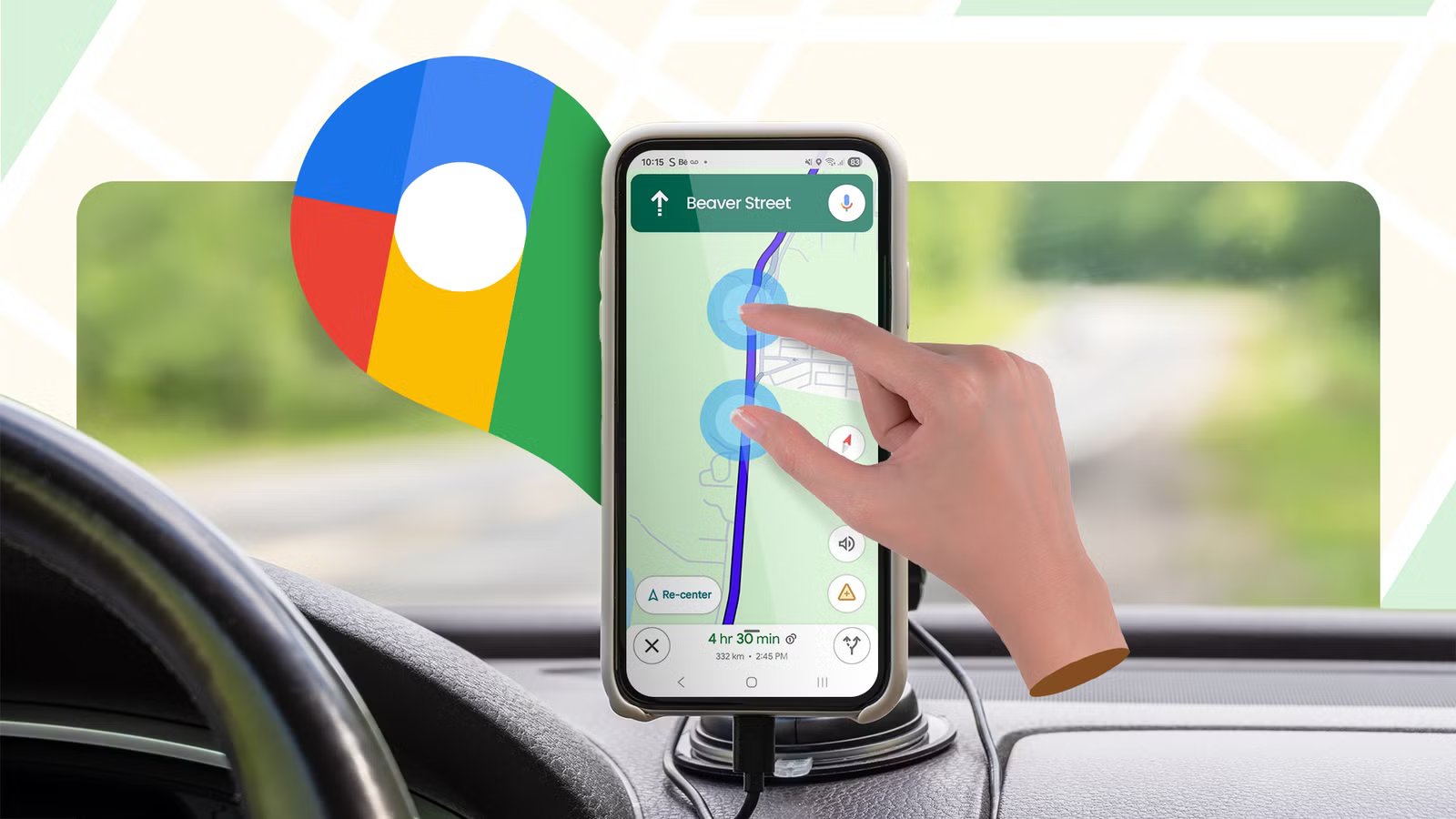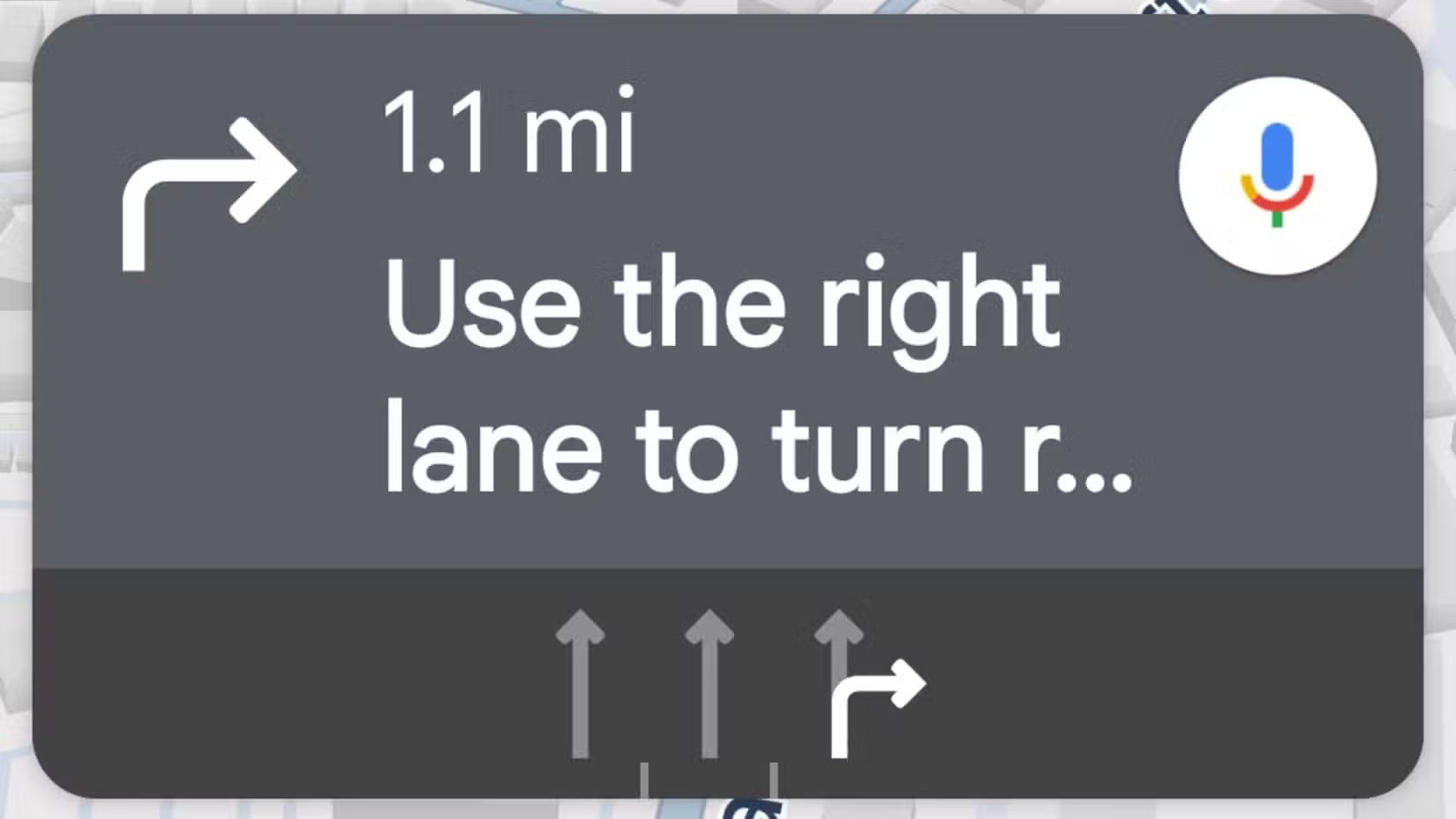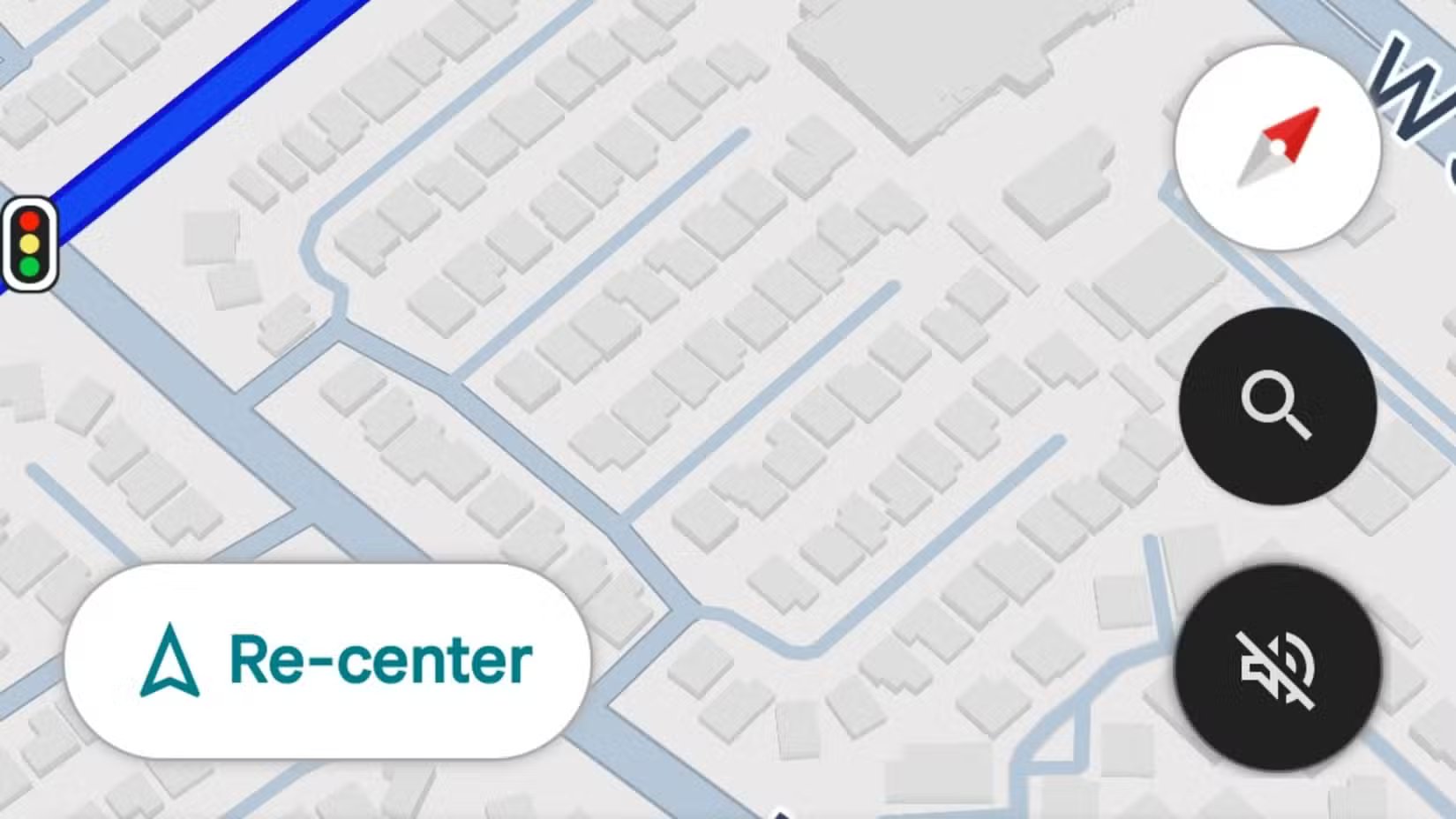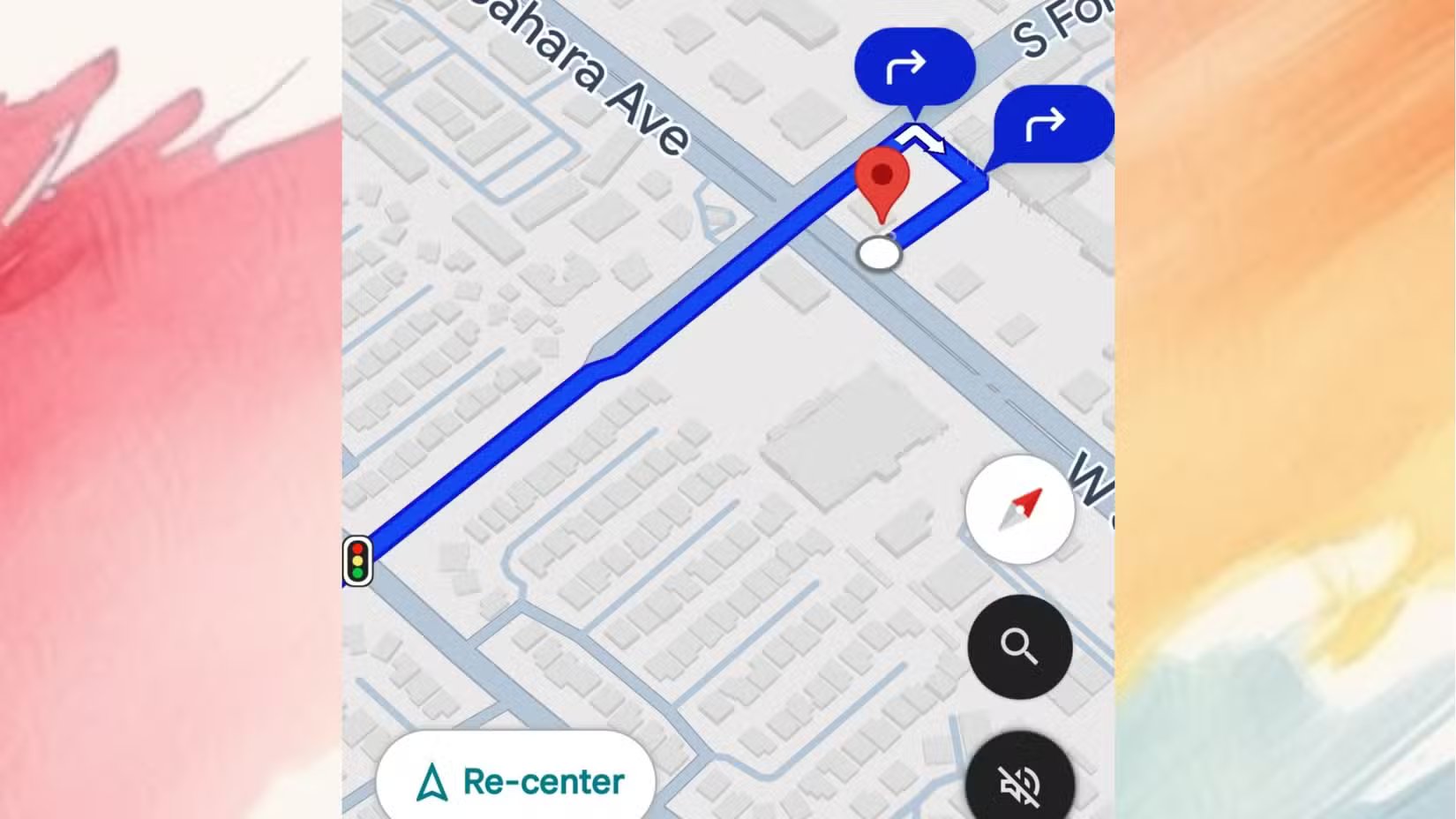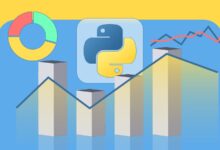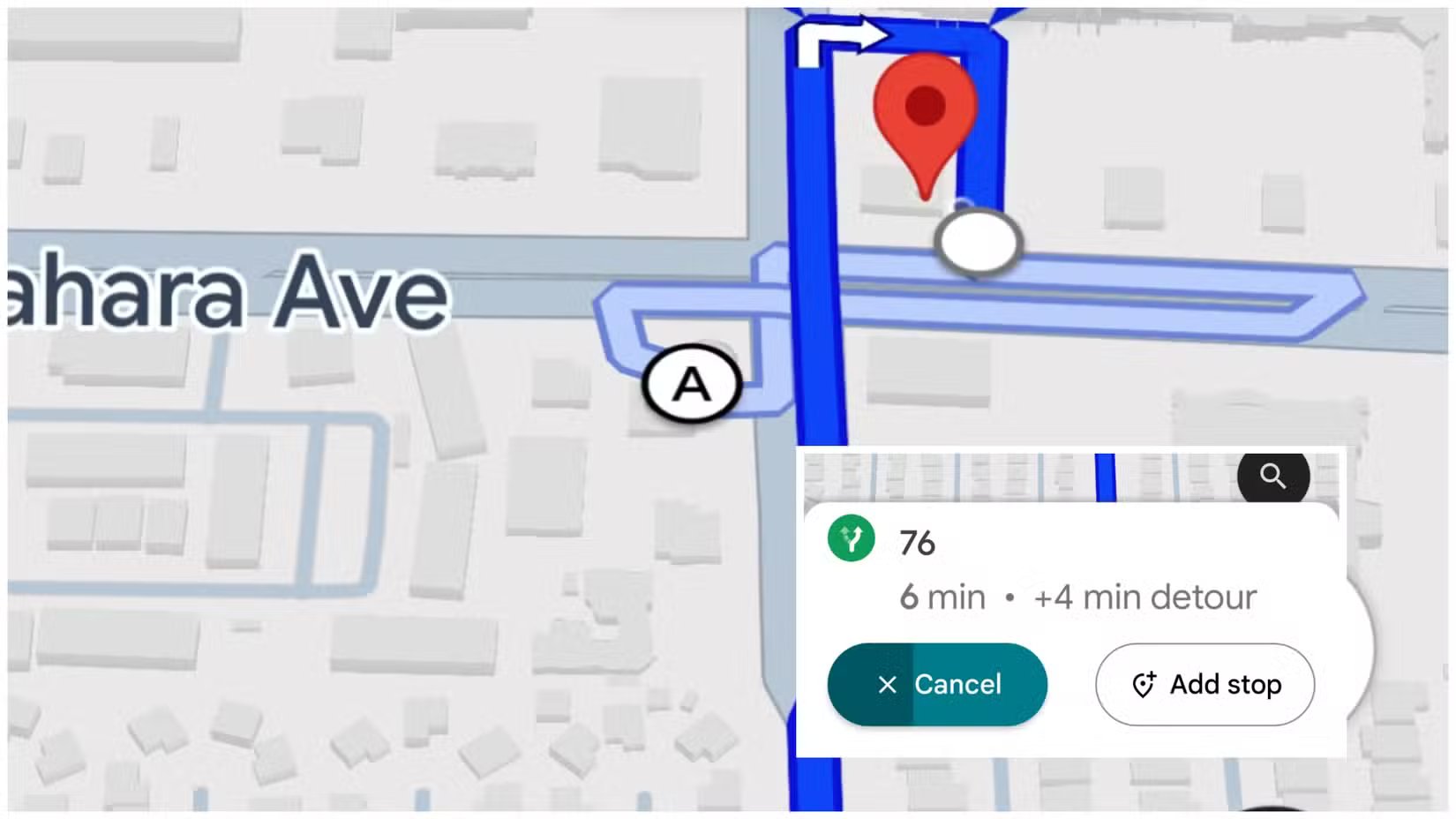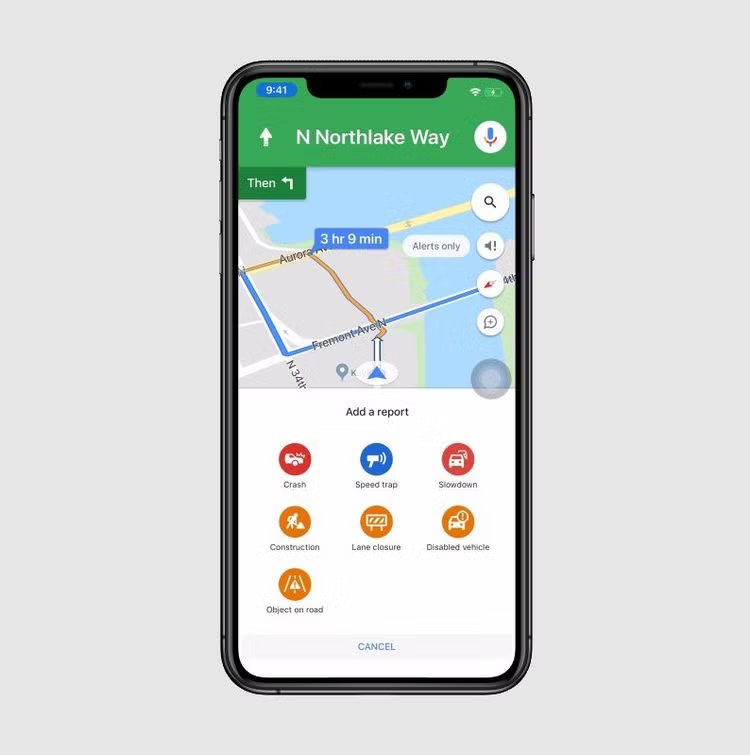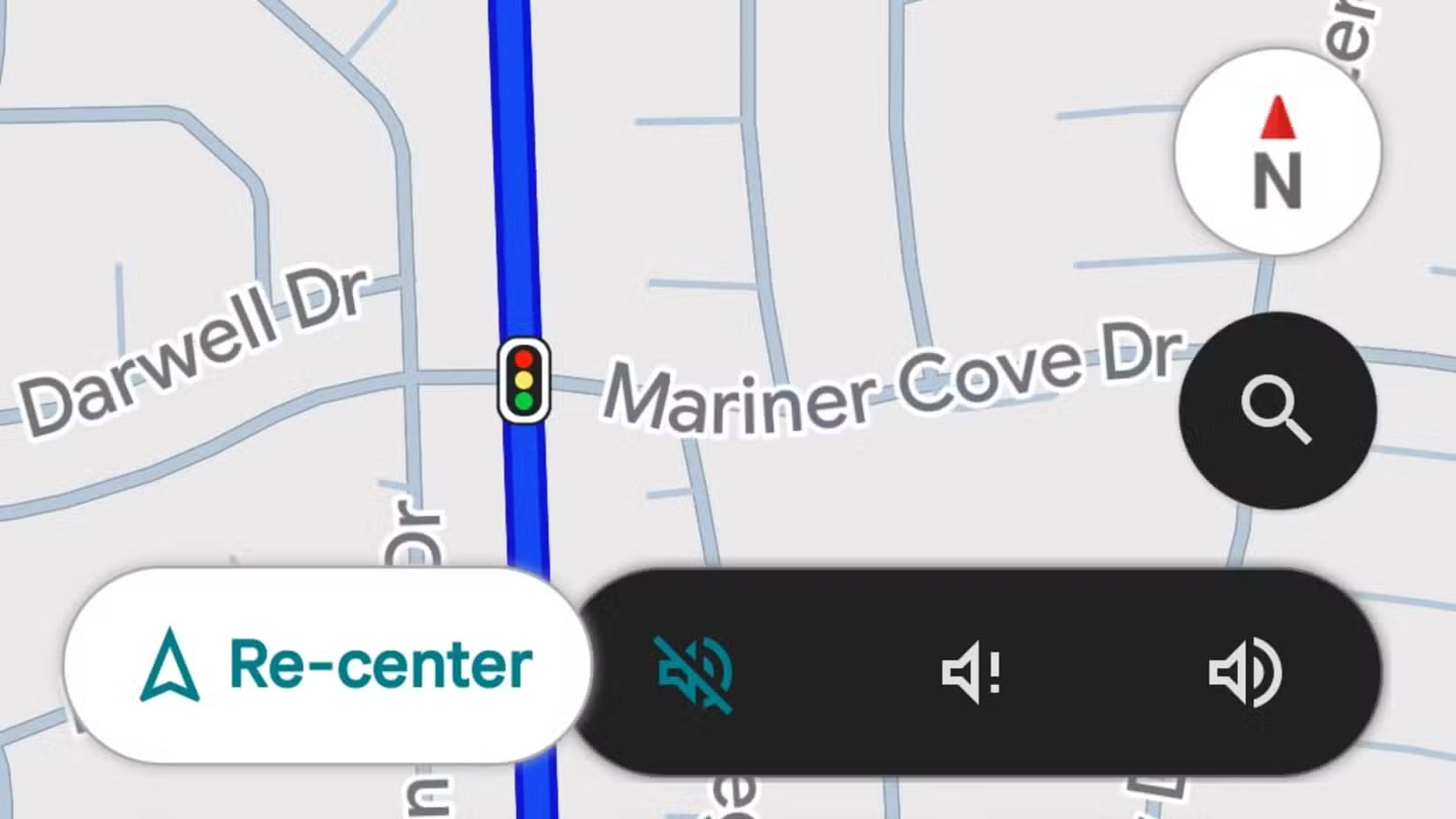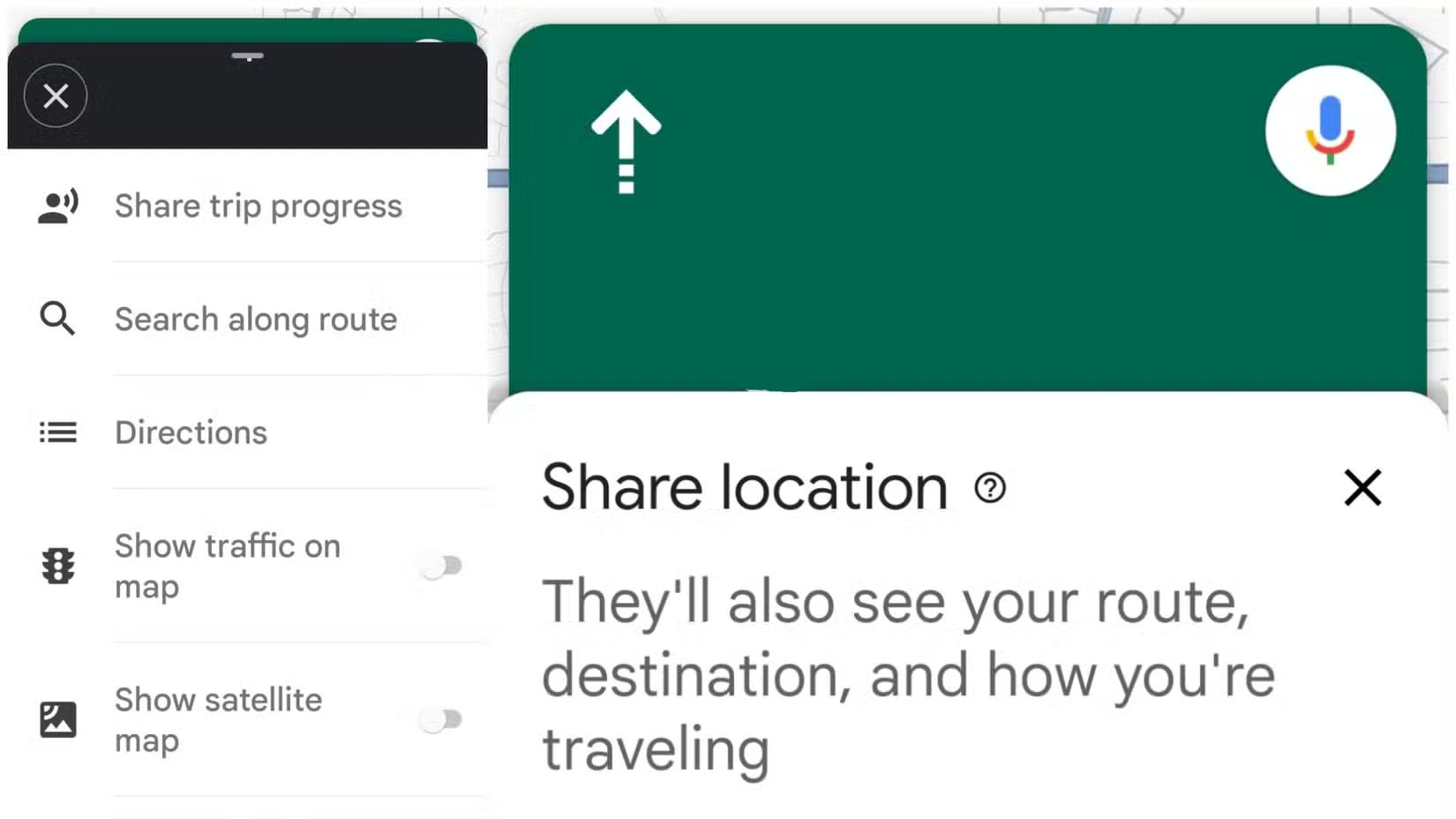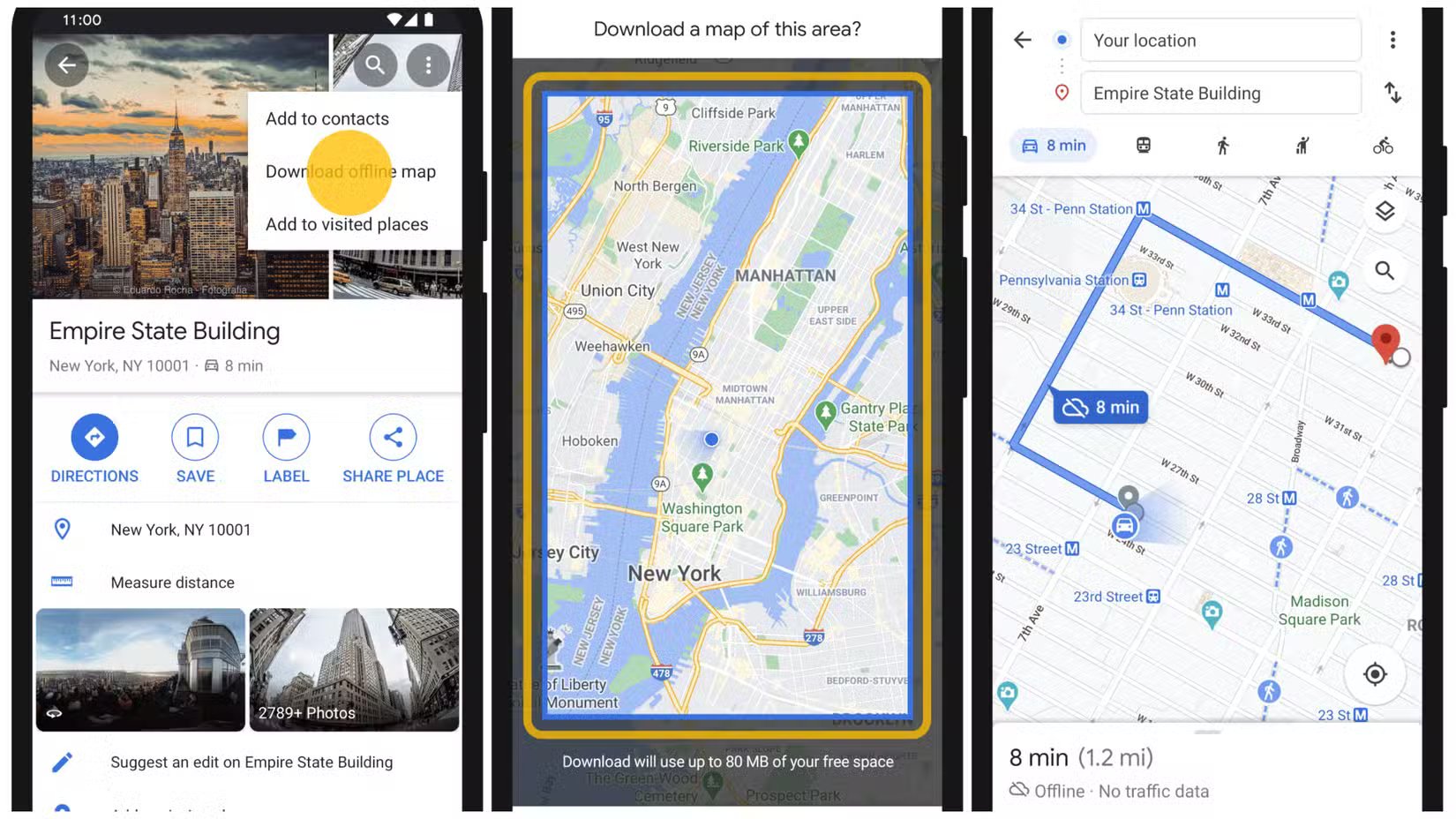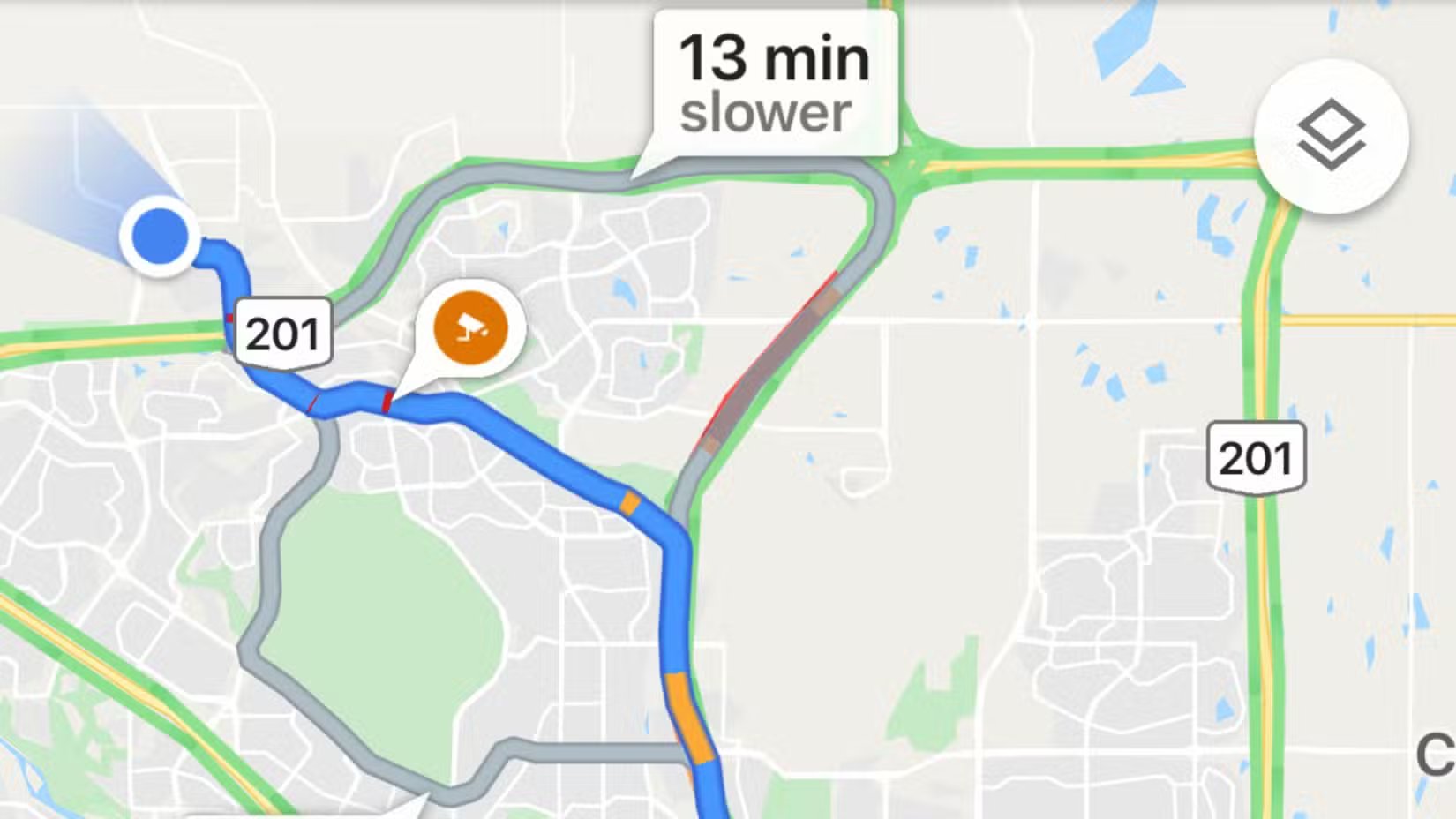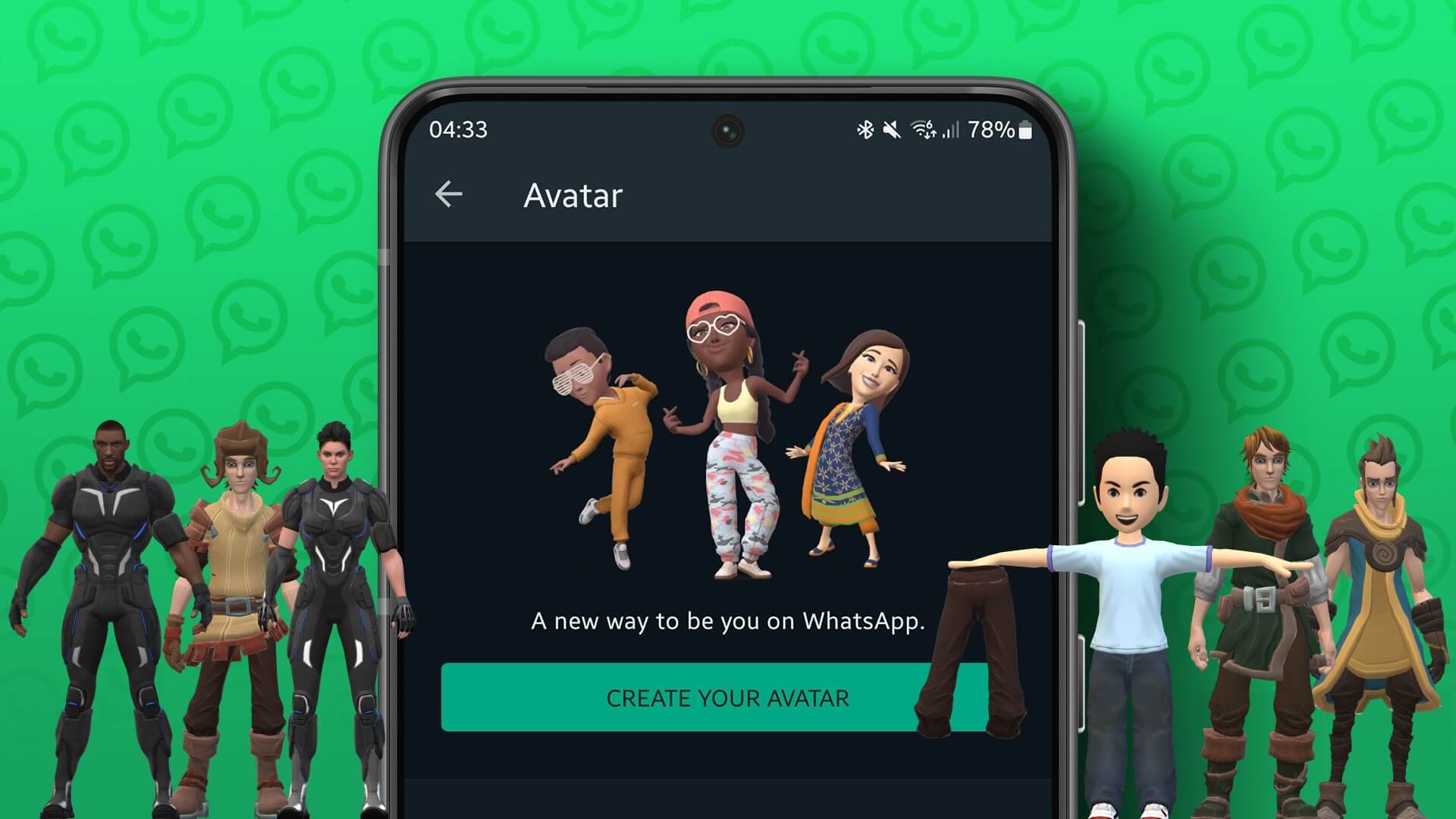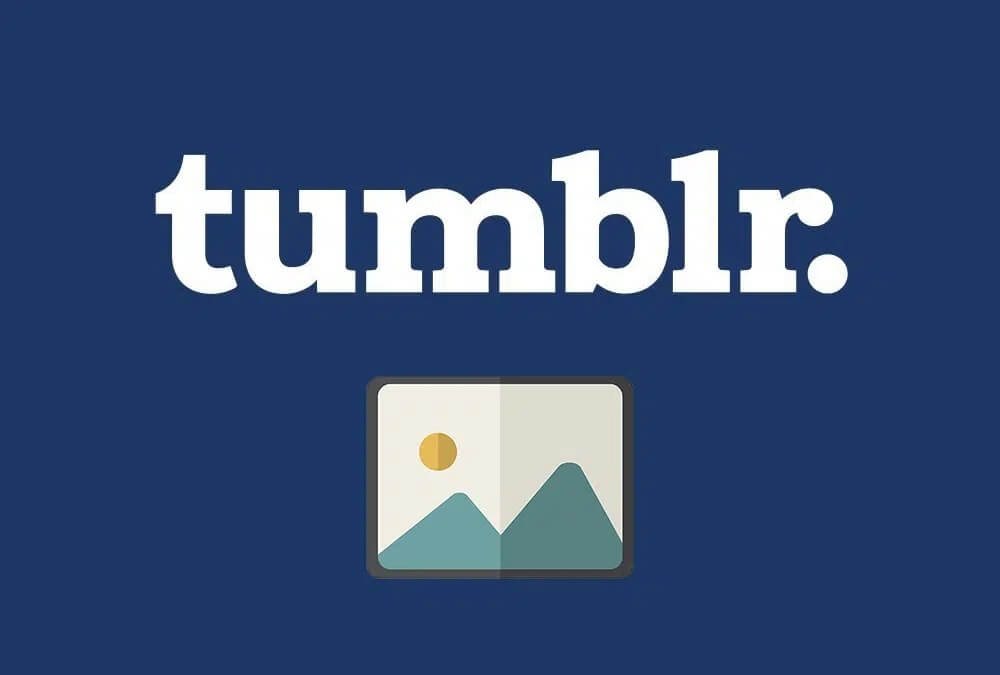يعتمد السائقون غالباً على تطبيق Google Maps لتوجيههم أثناء التنقّل، لكن غالباً ما تُهدر بعض الإيماءات البسيطة التي تجعل الاستخدام أثناء القيادة أسرع وأكثر أماناً. من تغيير زاوية الخريطة بلمسة واحدة إلى تدوير الخريطة أثناء القيادة، تتيح هذه الإيماءات السيطرة الفورية على العرض دون توقف أو تشتيت.
في هذا المقال، نستعرض مجموعة مختارة من إيماءات خرائط Google التي يجهلها الكثير من السائقين، مع شرح كيفية تنفيذ كل إيماءة ومتى تُستخدم – لتستفيد منها مباشرة أثناء رحلاتك أو تنقلاتك اليومية.
ربما لا يدرك معظم السائقين أنهم يفتقدون بعضًا من أفضل ميزات خرائط جوجل. لكن وراء هذه البساطة، تكمن العديد من الإيماءات والميزات البديهية المصممة لجعل القيادة أكثر أمانًا وأقل إرهاقًا وسلاسة. هذه تفاعلات بسيطة وسهلة الاستخدام مدمجة في جوهر التطبيق لجعل وقتك خلف عجلة القيادة آمنًا وسلسًا.
بمجرد فهمك لهذه العناصر الأساسية والبدء في استخدامها، ستلاحظ مدى روعة خرائط جوجل مما تظن. ستتوقف عن اعتبارها مجرد دليل بسيط، وستدرك أنها قد تكون مساعدًا مفيدًا لم تكن تعلم أنك بحاجة إليه في كل رحلة.
مرر يسارًا ويمينًا على مربع الاتجاهات
كنت أستخدم خرائط جوجل للقيادة، حتى مع استخدامي أوبر، لكنني لم أدرك إلا العام الماضي إمكانية الاطلاع على مساراتك. ما عليك سوى تمرير مربع الاتجاهات لمعرفة ما ستفعله قبل رحلتك. إنه مفيد جدًا عند التعامل مع شوارع المدينة المربكة، أو المخارج المعقدة، أو حتى مسار لم تسلكه من قبل.
الميزة الأكبر للسائقين هنا هي أن هذه الميزة تمنحك معاينة فورية للمسار، وهي ترقية هائلة مقارنةً بالتمرير السريع للعثور عليه بنفسك. بتمرير سريع، يمكنك تأكيد انعطافاتك القليلة التالية، سواء كنت تبحث عن انعطاف سريع يمينًا أو يسارًا. هذه الميزة ليست مخصصة لهاتفك فقط، بل تعمل بكفاءة عبر منصات مثل Android Auto وCarPlay على كل من أجهزة Android وiOS.
إعادة مركز الخريطة
تُعد ميزة إعادة مركز الخريطة في خرائط جوجل مهمة للسائقين، إذ تُتيح لهم طريقة سريعة وسهلة لإعادة عرض الملاحة إلى موقعك الحالي، مما يُعزز السلامة بشكل كبير أثناء القيادة. أُعتبرها ميزة أساسية، فنحن جميعًا نتنقل بين الخرائط أثناء التنقل، خاصةً عند وجودنا في مناطق جديدة أو غير مألوفة، ونحتاج إلى طريقة موثوقة وفورية لتحديد اتجاهنا. ما عليك سوى الضغط على زر إعادة المركز لإعادة مركز خريطتك على سيارتك.
حتى في الحالات النادرة التي قد يتعطل فيها زر الشاشة بسبب خلل أو مشكلة في الواجهة، يمكنك ببساطة استخدام أمر صوتي كحل بديل، مثل قول “حسنًا جوجل، إعادة المركز”. بعد ذلك، سيُعاد المركز إلى موقعك، كما لو أنك ضغطت على الزر.
التدوير بإصبعين
تتيح لك إيماءة التدوير بإصبعين في خرائط جوجل التحكم في اتجاه الخريطة ومنظورها أثناء التنقل. يمكنك القيام بذلك بوضع إصبعين على الخريطة وتدويرهما مع عقارب الساعة أو عكس اتجاه عقارب الساعة لتدويرها. إذا كنت تستخدم جهاز أندرويد، فهذا يعني وضع إصبعي السبابة والإبهام على الشاشة وتدويرهما معًا يسارًا أو يمينًا.
تتيح لك هذه الإيماءة تدوير الخريطة مؤقتًا لرؤية الأشياء من زوايا مختلفة. على سبيل المثال، إذا كنت ممن يفضلون أن تظهر خريطتك دائمًا اتجاه الشمال في الأعلى، تتيح لك هذه الإيماءة تدويرها بسرعة لتتوافق مع اتجاه رحلتك. من ناحية أخرى، إذا كنت تستخدم الوضع القياسي حيث تتبع الخريطة اتجاه سيارتك، فإن إمكانية تدوير الخريطة تتيح لك التطلع بسرعة حولك وتحديد اتجاه معروف لتحديد اتجاهاتك.
أضف نقطة توقف
إضافة محطة توقف في خرائط جوجل تجعل تخطيط الرحلات متعددة الوجهات أكثر فعالية وأمانًا، مما يمنحك مرونة كبيرة أثناء التنقل. مهما كنت مستعدًا لرحلة برية، غالبًا ما يضطر السائقون إلى التوقف بشكل غير مخطط له لأشياء مثل الوقود أو القهوة أو الطعام. معرفة كيفية إضافة إحدى هذه المحطات بسرعة يعني أنك لست مضطرًا للخروج وإعادة تشغيل نظام الملاحة، مما يوفر لك وقتًا ثمينًا ويجنبك عناء التنقل الذي قد يُفسد رحلتك البرية.
أولًا، حدد وجهتك الرئيسية وابدأ الملاحة. من هناك، لديك خياران. يمكنك النقر يدويًا على نقطة على الخريطة، وتحديد المكان، واختيار “إضافة محطة توقف”. أو يمكنك البحث عن متجر في البحث، وسيتم إضافته تلقائيًا إلى مسارك الحالي.
الإبلاغ عن حادث
ميزة “الإبلاغ عن حادث” في خرائط جوجل أداة بالغة الأهمية ينبغي على كل سائق تعلم استخدامها، لأنها تُحسّن السلامة المرورية وترفع مستوى الوعي المجتمعي من خلال تزويد الجميع ببيانات آنية عن المخاطر. تتيح هذه الميزة للسائقين مثلك المشاركة بفعالية في رسم صورة شاملة عن حالة الطريق لجميع مستخدمي الطريق أثناء تنقلاتهم.
أثناء التنقل، كل ما عليك فعله هو النقر على أيقونة “الإبلاغ” أو رمز الدرع لإظهار خيارات الإبلاغ عن الحوادث. يمكنك الإبلاغ عن جميع أنواع المخاطر، بما في ذلك حوادث التصادم، ومصائد السرعة، وتباطؤ حركة المرور، وأعمال البناء، وإغلاق المسارات، والمركبات المعطلة، والطرق المغمورة بالمياه، وانخفاض الرؤية، والطرق غير الممهدة، أو حتى الأجسام الملقاة على الطريق. بمجرد تحديد فئة، يتم إرسال التقرير تلقائيًا. إذا أرسل عدد كافٍ من المستخدمين تقارير مطابقة لتقريرك، فستظهر هذه المعلومات على خرائط جوجل.
تفعيل/إيقاف الصوت
توفر لك ميزة الملاحة الصوتية في خرائط جوجل إرشادات تفصيلية مهمة وتنبيهات مرورية آنية، مما يتيح لك إبقاء عينيك على الطريق ويديك على عجلة القيادة. إذا لم يعجبك ذلك أو كنت بحاجة إلى تهدئة أعصابك، فلا داعي للقلق. يمكنك التحكم بسرعة في التنبيهات الصوتية أثناء التنقل بالنقر على أيقونة مكبر الصوت/الصوت أسفل يمين الشاشة. يتيح لك هذا التبديل بين “غير مكتوم” أو “كتم الصوت” أو “التنبيهات فقط”.
يُعد اختيار “التنبيهات فقط” مفيدًا بشكل خاص عندما تكون على دراية بالطريق ولكنك لا تزال بحاجة إلى إشعارات صوتية حول حوادث مرورية خطيرة مثل التباطؤ أو الحوادث أو أعمال البناء القادمة. للحصول على تجربة قيادة آمنة بدون استخدام اليدين، يمكنك استخدام الأوامر الصوتية، مثل قول “حسنًا يا جوجل، كتم التوجيه الصوتي” أو حتى “اصمت”، للتحكم في الصوت دون لمس الشاشة يدويًا. يمكنك أيضًا استخدام الميزة الصوتية للمشي بدلاً من القيادة.
شارك تقدم الرحلة
أشارك زوجتي تقدم رحلتي، وهي تشاركني هذه الميزة، فهي ميزة أمان رائعة. بمجرد بدء الملاحة، تتيح لك هذه الميزة مشاركة موقعك المباشر، ومسارك، والوقت المتوقع لوصولك مع جهات الاتصال التي تختارها. والرائع هو أن أصدقائك، وعائلتك، وزملاء العمل الذين ينتظرونك يمكنهم متابعة تقدمك دون الحاجة إلى إرسال تحديثات يدوية باستمرار.
أثناء تشغيل نظام الملاحة، ما عليك سوى التمرير سريعًا من أسفل الشاشة لأعلى على بطاقة المعلومات التي تعرض وقت رحلتك والمسافة المقطوعة. سيؤدي ذلك إلى إظهار المزيد من الخيارات، بما في ذلك زر “مشاركة تقدم الرحلة”. هذه الميزة ليست مخصصة للسيارات فقط؛ بل مفيدة أيضًا للتنقل سيرًا على الأقدام أو بالدراجة.
تنزيل الخرائط دون اتصال بالإنترنت
تُعد إمكانية تنزيل الخرائط دون اتصال بالإنترنت أداةً بالغة الأهمية، إذ تُحل بشكلٍ جذري مشاكل الموثوقية التي تظهر دائمًا مع اتصال الهاتف المحمول، مما يمنحك تنقلًا سلسًا ويجعل الطريق أكثر أمانًا، خاصةً أثناء السفر. تتيح لك هذه الميزة حفظ منطقة جغرافية محددة من الخريطة مباشرةً على جهازك قبل المغادرة. هذا يضمن بقاء خدمات الملاحة، والاتجاهات خطوة بخطوة، والقدرة على تحديد موقعك متاحة حتى عندما تكون إشارة هاتفك المحمول ضعيفة أو مقطوعة تمامًا.
عادةً ما عليك سوى النقر على أيقونة ملفك الشخصي، واختيار “خرائط دون اتصال بالإنترنت”، واختيار المنطقة التي تريدها بتكبير مربع التحديد، ثم النقر على “تنزيل”. وللإنصاف، فإن ميزة عدم الاتصال بالإنترنت لها بعض القيود، مثل عدم تزويدك بمعلومات حركة المرور، أو الطرق البديلة، أو إرشادات المسارات، أو اتجاهات المشي، أو ركوب الدراجات، أو وسائل النقل العام. ومع ذلك، فهي أفضل من لا شيء. افعل ما أفعله واحفظ مدينتك المحددة.
تغيير المسار
يمكنك تغيير المسار في خرائط جوجل، مما يمنحك مرونة وكفاءة وتحكمًا أساسيًا في رحلتك، خاصةً مع تغير ظروف حركة المرور باستمرار. عادةً ما تعرض لك خرائط جوجل أسرع أو أكثر المسارات كفاءة باللون الأزرق، ولكن إذا كانت هناك مسارات أخرى يمكنك اتباعها، فستظهر باللون الرمادي على الخريطة. يكمن السر في أنه يمكنك ببساطة النقر على خط المسار البديل الرمادي لاختياره. هذه النقرة الواحدة تُبدّل مسارك، مُغيّرةً الخط من الرمادي إلى الأزرق ليُصبح مسارك الجديد.
يمكنك أيضًا تغيير المسار قسرًا عن طريق سحب خط المسار الأزرق الأساسي يدويًا لإنشاء نقاط منتصف مخصصة، ولكن فقط في إصدار الويب أثناء إعداد المسار. لا يزال هذا الخيار غير متوفر في تطبيق خرائط الهاتف.
إذا لم يكن لديك أي خيار آخر، يُرجى تنزيل مدينتك دون اتصال بالإنترنت. لقد أنقذني هذا التطبيق عدة مرات شهريًا عندما يُعطّل هاتفي، لذا أوصي به بشدة. وإلا، فاحتفظ بهذه الميزات في ذهنك كأدوات مفيدة يمكنك استخدامها وقتما تشاء.
يمكنك أن تنسى أن خرائط جوجل كانت مجرد وسيلة للانتقال من نقطة أ إلى نقطة ب. الآن، أنت تعلم أنها أكثر من ذلك بكثير. مع أنه يمكنك دائمًا استخدام التطبيق كمُلاح فقط، إلا أن معرفة كيفية استخدام هذه الميزات تُحدث فرقًا كبيرًا.